Windows如何用命令设置IP地址
相关话题
大多数的用户都是通过图形操作来配置IP地址,也有比较多的文档说明了,下面就让小编教大家Windows如何用命令设置IP地址吧。
Windows用命令设置ip地址的方法
打开记事本输入命令如下:
@echo.
@echo -----------------------------------------
@echo 本命令将自动为“本地连接”填写以下内容:
@echo IP地址:192.168.1.118
@echo 网关: 192.168.1.1
@echo 子网掩码:255.255.255.0
@echo DNS: 202.96.128.86
@echo -----------------------------------------
@echo
@ pause
@echo off
netsh interface ip set address name="本地连接" source=static addr=192.168.1.118 mask=255.255.255.0 gateway=192.168.1.1
netsh interface ip set dns name="本地连接" source=static addr=202.96.128.86
然后另存为CMD文件,就行了
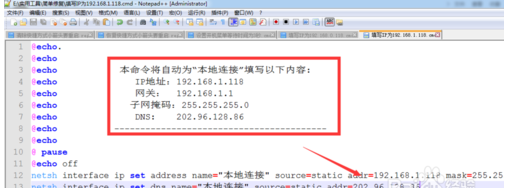
具体的参数说明
@echo 本命令将自动为“本地连接”填写以下内容:
@echo IP地址:192.168.1.118
@echo 网关: 192.168.1.1
@echo 子网掩码:255.255.255.0
@echo DNS: 202.96.128.86
这里的四个参数和netsh下边的参数是对应的,直接修改自己的IP地址就行了
*.cmd是操作系统识别的命令格式,双击可以执行,然后就会成功设置IP地址了,如果有多个网络的可以自己建立两个文件,然后每次点击对应的文件就行了,不用手动去输入一大串的内容。
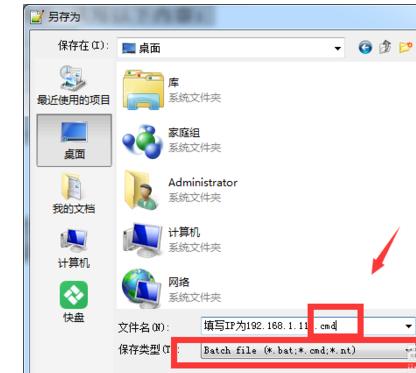
查看桌面保存的CMD文件
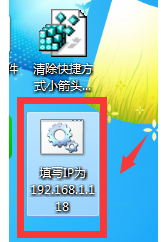
双击文件,然后查看IP是否改变,直接打开网络设置方向IP地址已经设置好了。后者可以【开始菜单】=》【运行】=》cmd,输入ipconfig来验证。

Windows如何用命令设置IP

Windows如何用命令设置IP地址的评论条评论